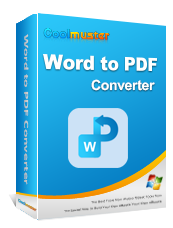Как конвертировать Word в PDF с помощью iLovePDF и лучшей альтернативы

Преобразование документов Word в PDF-файлы может оказаться затруднительным, особенно если вам нужно поделиться важными файлами, не беспокоясь о проблемах с форматированием. Многие пользователи сталкиваются с проблемой обеспечения одинакового внешнего вида своих документов на разных устройствах и платформах. Когда вы измените документ Word на PDF, вы получите файл с фиксированным макетом и организованными страницами. Кроме того, индекс безопасности таких файлов очень высок.
В этом руководстве вы поймете все о преобразовании из Word в PDF с помощью iLovePDF , его плюсах и минусах, о том, как его использовать, о лучшей альтернативе и многом другом. Так что продолжайте читать.
iLovePDF — один из наиболее часто используемых конвертеров Word в PDF, но лишь немногие знают его лучше. Вот несколько моментов, на которые следует обратить внимание в этом замечательном инструменте для создания PDF-файлов.
iLovePDF — полезный инструмент, который поможет вам редактировать, упорядочивать, сжимать, вращать и делать многое другое с вашими PDF-файлами. Это эффективный инструмент, доступ к которому можно получить практически на всех устройствах. Вы можете использовать его на веб-странице или даже установить на свой компьютер.
Кроме того, мобильные приложения позволяют конвертировать PDF-файлы в любое время и в любом месте. iLovePDF предлагает достаточно функций, которые помогут вам с легкостью управлять файлами. Вы можете разделить или объединить PDF-файлы , конвертировать PDF-файлы в другие форматы и наоборот, а также делать многое другое.
Обширные модули iLovePDF, такие как преобразование PDF, разделение и т. д., выделяют его. Примечательно, что он специально предназначен для нужд отрасли, предоставляя пользователям возможность добавлять водяные знаки в свои PDF-файлы — функция, подходящая для профессионалов в области дизайна и права. Универсальность инструмента также обеспечивает возможности интеграции со службами облачного хранения, включая Dropbox, Google Drive и другие.
Цены на iLovePDF находятся в разумных пределах по сравнению с аналогичными инструментами. Инструмент поставляется с настольной и онлайн-версиями. Версия для ПК бесплатна и предлагается в двух тарифных планах. Стоимость премиум-плана начинается от 4 долларов в месяц. Кроме того, он также предлагает бесплатную пробную версию. Итак, если вы хотите преобразовать в PDF лишь несколько файлов Word, вам может помочь бесплатная версия.
Бесплатная учетная запись позволяет вам получить доступ к нескольким инструментам, и каждый загружаемый вами файл безопасно передается через соединение HTTPS. Для нетехнических специалистов этот инструмент более безопасен, чем инструмент, использующий стандартное HTTP-соединение.
Однако бесплатная учетная запись ограничена в отношении инструментов, хотя они могут обрабатывать определенное количество файлов. Но эти лимиты уменьшаются, если вы платите ежемесячную страховую премию. Вы найдете все инструменты PDF, включенные в этот план, со значительно повышенным пороговым значением файла.
Кроме того, размер файла, который вы можете загрузить, также увеличивается с помощью платного плана, и в любой версии, которую вы используете, отсутствует раздражающая реклама.
iLovePDF предлагает множество преимуществ, которые повышают удобство использования и производительность. С другой стороны, у него есть и недостатки, о которых вам следует знать.
Конвертировать Docx в PDF легко с помощью iLovePDF, простого онлайн-программы. Вы также можете использовать его для преобразования нескольких ваших файлов. Это помогает упростить процесс преобразования. Если у вас много файлов, их преобразование займет у вас меньше времени. Но существует ограничение на количество файлов, которые вы можете конвертировать в бесплатной версии. Вот шаги для преобразования Docx в PDF iLovePDF:
Шаг 1. Добавьте документы Word
Посетите официальный сайт iLovePDF, выберите «Word в PDF», загрузите документ, нажав «Выбрать файлы WORD», или перетащите файлы в интерфейс инструмента. При необходимости используйте знак «+», чтобы добавить дополнительные файлы. Конвертируйте несколько файлов одновременно.
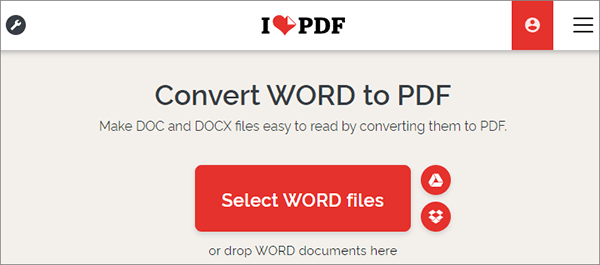
Шаг 2. Превратите документ в PDF
После загрузки всех файлов нажмите «Преобразовать в PDF» в правом нижнем углу инструмента. Начнется процесс конвертации, продолжительность которого может варьироваться в зависимости от количества и размера конвертируемых файлов.
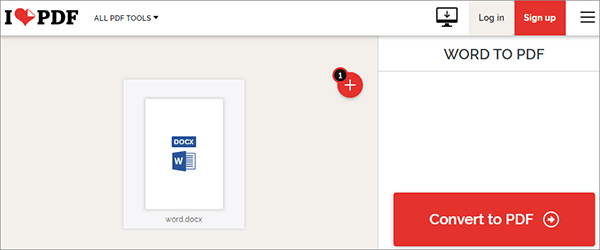
Шаг 3. Сохраните PDF-файлы
После конвертации файлов вы увидите большую красную кнопку с надписью «Загрузить PDF». Нажмите на него, чтобы сохранить преобразованные вами файлы.

Если вы чувствуете, что инструмент iLovePDF вам не подходит, вам следует рассмотреть возможность использования лучшей альтернативной программы для преобразования файлов Doc в PDF — Coolmuster Word to PDF Converter . Этот инструмент разработан для новичков, что упрощает его использование. Это универсальный магазин для всех ваших потребностей в преобразовании Word в PDF.
Вы можете использовать его для создания высококачественных PDF-файлов. Благодаря множеству настраиваемых параметров вы можете быть уверены в получении профессиональных результатов. Кроме того, это безопасный в использовании инструмент, и ваши файлы не будут подвергаться риску.
Ключевые особенности:
Ниже приведены инструкции по преобразованию документов Word в PDF с помощью Coolmuster Word to PDF Converter :
01 Сначала установите инструмент на ПК и запустите его. Вы увидите его основной интерфейс. Начните добавлять файлы прямо сейчас, нажав «Добавить файл».

02 Вы можете настроить файлы, изменив поля и размер страницы.

03 Оттуда нажмите значок «Пуск», и процесс начнется немедленно. Подождите некоторое время, пока файлы конвертируются. Это так просто.

Теперь у вас есть более глубокое понимание инструмента iLovePDF, того, как его использовать для преобразования документов Word в PDF-файлы, плюсы и минусы, цены и другую полезную информацию. В целом, это средний инструмент, который может удовлетворить некоторые ваши потребности. В нем централизованно представлены инструменты управления документами, упрощающие вашу работу. Все инструменты редактирования и преобразования позволяют получить отличные результаты.
Но если вы чувствуете, что он не соответствует вашим потребностям, мы рекомендуем лучшую альтернативу — Coolmuster Word to PDF Converter . Он полностью оснащен более продвинутыми функциями и обеспечивает результаты только высочайшего качества. Это стоит ваших усилий и каждого кусочка вашего времени. Он также прост в использовании.
Похожие статьи:
Как сохранить документ Google в формате PDF? [Компьютер и мобильное устройство]
Магическое преобразование: как отправить документ Pages в формате PDF как профессионал
[Обзор 9 инструментов] Самый популярный конвертер PDF в Word онлайн/офлайн
Как сохранить документ Word в формате PDF в системах Windows и Mac